原创~~无线路由器WDS桥接加改造高增益天线
350平米办公室无线组网外加高增益天线组建WDS桥接网络
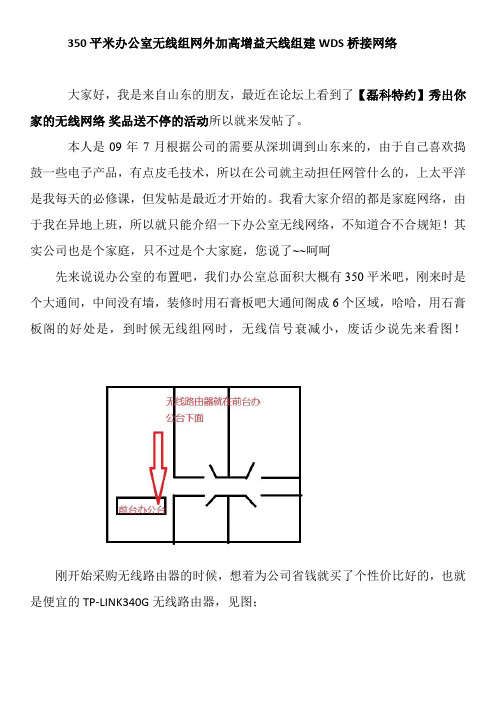
350平米办公室无线组网外加高增益天线组建WDS桥接网络大家好,我是来自山东的朋友,最近在论坛上看到了【磊科特约】秀出你家的无线网络奖品送不停的活动所以就来发帖了。
本人是09年7月根据公司的需要从深圳调到山东来的,由于自己喜欢捣鼓一些电子产品,有点皮毛技术,所以在公司就主动担任网管什么的,上太平洋是我每天的必修课,但发帖是最近才开始的。
我看大家介绍的都是家庭网络,由于我在异地上班,所以就只能介绍一下办公室无线网络,不知道合不合规矩!其实公司也是个家庭,只不过是个大家庭,您说了~~呵呵先来说说办公室的布置吧,我们办公室总面积大概有350平米吧,刚来时是个大通间,中间没有墙,装修时用石膏板吧大通间阁成6个区域,哈哈,用石膏板阁的好处是,到时候无线组网时,无线信号衰减小,废话少说先来看图!刚开始采购无线路由器的时候,想着为公司省钱就买了个性价比好的,也就是便宜的TP-LINK340G无线路由器,见图;其实TP-LINK340G无线路由器也还是不错的,但是在10年得3月某天,我还是忍痛换了它,原因有二:1、由于办公室布线的问题,路由器只能放在前台办公台下面,导致了路由器到东边老总办公室距离太远,在加上中间有一道玻璃墙和一道石膏板墙,导致老总办公室无线信号太弱,虽然TP-LINK340G无线路由器比较稳定,没有掉包的现象,但是信号差,影响了网速,老总天天在我耳边喊网速差,你说我能不急吗!!!!!哦,忘了说,办公室用的是网通4M宽带,全办公室7台电脑共享4M!!,废话少说,见图2、此款路由器的室内传输距离只有100米,且是单天线的,在这种350平米的大空间里有点应付不过来,我想,要是路由器放在办公室中心位置,应该是没问题的吧。
再说了该路由器功能较少,没有带宽控制功能,办公室有个别不自觉同事,上班开着电脑用P2P下电影,虽然有P2P终结者,但是没有硬件控制来的稳定,所以痛定思痛,反正公司报销,就换了个TP-LINK841N 双天线无线路由器,见图~~漂亮吧,关键是那两根擎天柱,刚刚的!在来看看信号!见图AP1是TP-LINK841N无线路由器SSIDAP2是桥接的TP-LINK340G无线路由器SSID,看!不错吧,840N的信号除了在老总办公室时少两格外,在其他办公室都是满的,呵呵。
增益天线DIY 自己制造无线网络增益天线
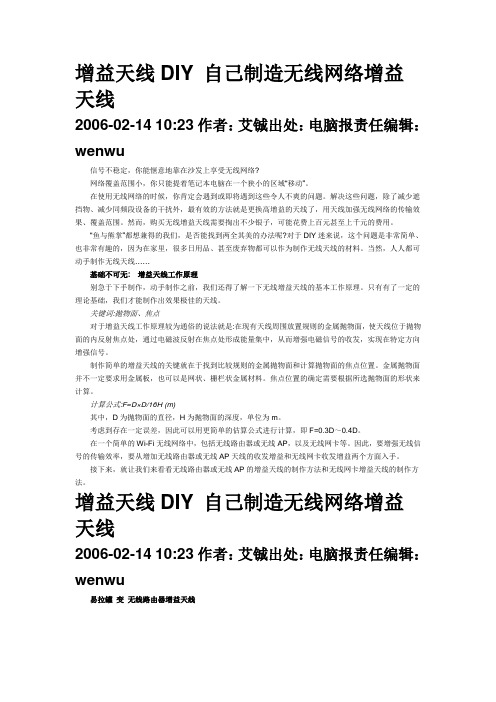
增益天线DIY 自己制造无线网络增益天线2006-02-14 10:23作者:艾铖出处:电脑报责任编辑:wenwu信号不稳定,你能惬意地靠在沙发上享受无线网络?网络覆盖范围小,你只能提着笔记本电脑在一个狭小的区域“移动”。
在使用无线网络的时候,你肯定会遇到或即将遇到这些令人不爽的问题。
解决这些问题,除了减少遮挡物、减少同频段设备的干扰外,最有效的方法就是更换高增益的天线了,用天线加强无线网络的传输效果、覆盖范围。
然而,购买无线增益天线需要掏出不少银子,可能花费上百元甚至上千元的费用。
“鱼与熊掌”都想兼得的我们,是否能找到两全其美的办法呢?对于DIY迷来说,这个问题是非常简单、也非常有趣的,因为在家里,很多日用品、甚至废弃物都可以作为制作无线天线的材料。
当然,人人都可动手制作无线天线……基础不可无:增益天线工作原理别急于下手制作,动手制作之前,我们还得了解一下无线增益天线的基本工作原理。
只有有了一定的理论基础,我们才能制作出效果极佳的天线。
关键词:抛物面、焦点对于增益天线工作原理较为通俗的说法就是:在现有天线周围放置规则的金属抛物面,使天线位于抛物面的内反射焦点处,通过电磁波反射在焦点处形成能量集中,从而增强电磁信号的收发,实现在特定方向增强信号。
制作简单的增益天线的关键就在于找到比较规则的金属抛物面和计算抛物面的焦点位置。
金属抛物面并不一定要求用金属板,也可以是网状、栅栏状金属材料。
焦点位置的确定需要根据所选抛物面的形状来计算。
计算公式:F=D×D/16H (m)其中,D为抛物面的直径,H为抛物面的深度,单位为m。
考虑到存在一定误差,因此可以用更简单的估算公式进行计算,即F=0.3D~0.4D。
在一个简单的Wi-Fi无线网络中,包括无线路由器或无线AP,以及无线网卡等。
因此,要增强无线信号的传输效率,要从增加无线路由器或无线AP天线的收发增益和无线网卡收发增益两个方面入手。
接下来,就让我们来看看无线路由器或无线AP的增益天线的制作方法和无线网卡增益天线的制作方法。
怎么用无线路由器桥接增强无线网络信号
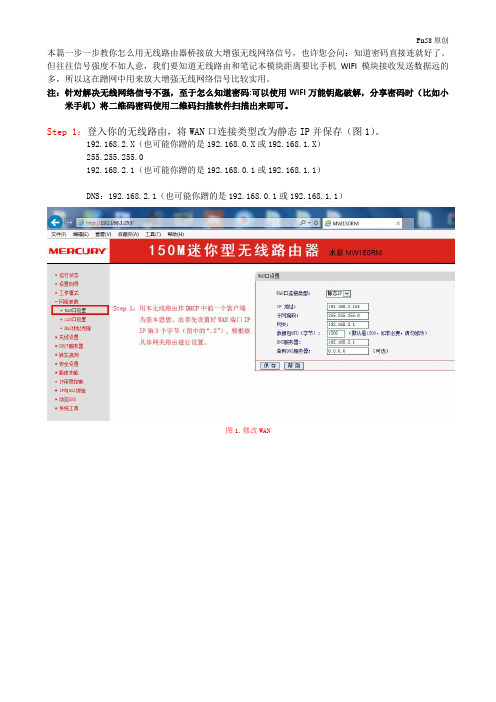
本篇一步一步教你怎么用无线路由器桥接放大增强无线网络信号,也许您会问:知道密码直接连就好了。
但往往信号强度不如人意,我们要知道无线路由和笔记本模块距离要比手机WIFI模块接收发送数据远的多,所以这在蹭网中用来放大增强无线网络信号比较实用。
注:针对解决无线网络信号不强,至于怎么知道密码:可以使用WIFI万能钥匙破解,分享密码时(比如小米手机)将二维码密码使用二维码扫描软件扫描出来即可。
Step 1:登入你的无线路由,将WAN口连接类型改为静态IP并保存(图1)。
192.168.2.X(也可能你蹭的是192.168.0.X或192.168.1.X)
255.255.255.0
192.168.2.1(也可能你蹭的是192.168.0.1或192.168.1.1)
DNS:192.168.2.1(也可能你蹭的是192.168.0.1或192.168.1.1)
图1.修改WAN
Step 2:设置好无线安全密码并保存(图2)。
图2.设置无线安全密码Step 3:关闭DHCP动态分配IP(图3)。
图3.关闭DHCP
Step 4:开启WDS功能(图4)。
图4.开启WDS功能Step 5:开启WDS功能后点击扫描附近无线网络(图5)。
图5.扫描无线网络
Step 6:扫描到附近无线网络后,请记住信道,连接你想连接的无线网络(图6)。
图6.连接无线网络
Step 7:最后修正信道(只有正确匹配信道才能上网),填写好密码保存、重启后即可享受高速上网(图7)。
图7.修正信道,填写密码保存后重启路由。
无线路由器天线改装

天线的效果好不好,天线的增益是一个非常重要的衡量标准。天线的增益有一个比较抽象的物理概念,这里不做详细解释。我们可以简单地理解为,天线的增益就是天线提高辐射强度的能力,前提是输入功率不变(无线路由器的发射功率不变)。
从数字上看,增益表示天线功率的放大倍数,数值越大表示信号的放大倍数就越大。也就是说当增益数值越大,信号越强,传输质量就越好。在计数上,增益用dB(分贝)作单位,比如3dB、5dB等等。增益每提高3dB,表示信号放大倍数增加1倍。比如,天线A的增益是2dB,而天线B的增益是5dB,那么后者的放大倍数就是前者的两倍,依此类推,非常直观。
目前市场中销售的家用型无线路由器大多都是自带2dB的增益天线,也有比较大的可以达到5dB增益的天线。
小贴士:如何知道天线的增益是多少?
正规厂家生产的无线路由器,在其使用说明书上的规格表中就应该标注清楚原配的天线的增益值。
选购建议
考察路由器的天线主要抓住两个方面,第一点是天线的方向性,这一点没有争议,选全向天线。需要注意的是,天线最好是可以和路由器机身分离的,这样为以后升级天线提供了便利。第二点也是最重要的一点,就是注意天线的增益值。尽量选择天线增益大一点的,这样信号会更好一些。但一般来说,配2dB增益天线的无线路由器应用在两居室的环境,已经能够满足需要,信号比较稳定;三居室以上的单层住房,配5dB的增益天线也已经足够保证稳定的传输速率了。
要在家里实现无线上网,一台无线路由器是必不可少的设备。很多用户在选择无线路由器的时候,首要关心的是无线上网的速度和覆盖范围。其实,速度和覆盖范围除了与路由器的协议、无线模块芯片等设计有关,天线对其也同样有很大的影响。同样的路由器,如果天线性能不同,也会造成明显的性能差异。今天,我们就来一起关注一下无线路由器的天线。
自制wi-fi信号放大器-无线路由器增益天线
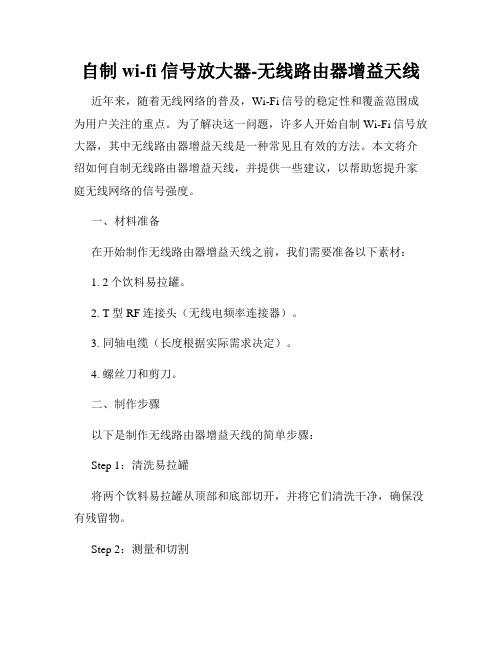
自制wi-fi信号放大器-无线路由器增益天线近年来,随着无线网络的普及,Wi-Fi信号的稳定性和覆盖范围成为用户关注的重点。
为了解决这一问题,许多人开始自制Wi-Fi信号放大器,其中无线路由器增益天线是一种常见且有效的方法。
本文将介绍如何自制无线路由器增益天线,并提供一些建议,以帮助您提升家庭无线网络的信号强度。
一、材料准备在开始制作无线路由器增益天线之前,我们需要准备以下素材:1. 2个饮料易拉罐。
2. T型RF连接头(无线电频率连接器)。
3. 同轴电缆(长度根据实际需求决定)。
4. 螺丝刀和剪刀。
二、制作步骤以下是制作无线路由器增益天线的简单步骤:Step 1:清洗易拉罐将两个饮料易拉罐从顶部和底部切开,并将它们清洗干净,确保没有残留物。
Step 2:测量和切割用尺子测量无线路由器的原有天线,并在易拉罐壁上进行标记。
然后,用剪刀沿着标记线将易拉罐剪成合适的形状,以适应原有天线的长度。
Step 3:安装RF连接头将T型RF连接头插入易拉罐的一侧,确保连接牢固。
这将成为您的无线路由器增益天线的接口。
Step 4:连接同轴电缆在无线路由器的天线接口上,将同轴电缆连接到T型RF连接头的另一侧。
确保连接牢固且不松动。
Step 5:调整天线位置将制作好的无线路由器增益天线与原有天线替换连接,然后根据实际需求和信号强度调整天线的方向和位置。
您可以通过观察信号强度指示器或使用Wi-Fi信号检测器来帮助您找到最佳的放置方式。
三、使用建议在使用自制的无线路由器增益天线时,以下是一些建议:1. 将天线放在较高的位置:由于信号在垂直方向上传播得更好,将天线放置在家庭中较高的位置可以增强信号覆盖范围。
2. 避免障碍物:尽量减少天线与物体、墙壁等障碍物的距离,以避免信号衰减。
3. 调整天线方向:根据信号强度和覆盖范围,适时调整天线的方向,以实现最佳的信号接收。
四、安全注意事项在制作和使用自制的无线路由器增益天线时,请注意以下安全事项:1. 谨防触电:在制作过程中,务必确保断开电源并将无线路由器断开连接,以免引发触电危险。
自制wi-fi信号放大器-无线路由器增益天线
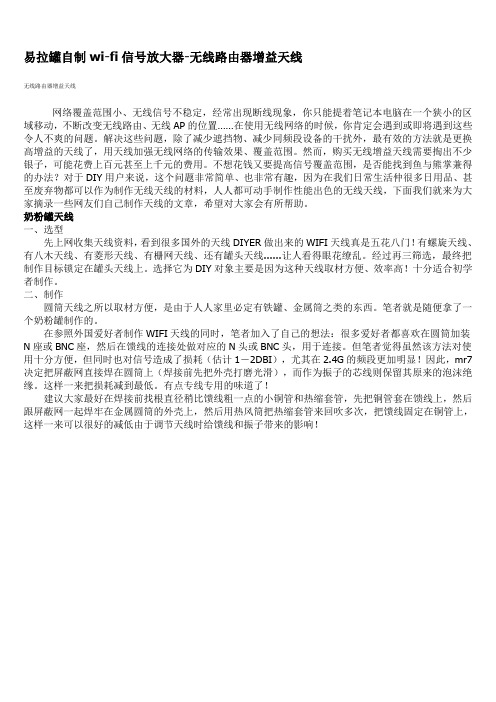
易拉罐自制wi-fi信号放大器-无线路由器增益天线无线路由器增益天线网络覆盖范围小、无线信号不稳定,经常出现断线现象,你只能提着笔记本电脑在一个狭小的区域移动,不断改变无线路由、无线AP的位置……在使用无线网络的时候,你肯定会遇到或即将遇到这些令人不爽的问题。
解决这些问题,除了减少遮挡物、减少同频段设备的干扰外,最有效的方法就是更换高增益的天线了,用天线加强无线网络的传输效果、覆盖范围。
然而,购买无线增益天线需要掏出不少银子,可能花费上百元甚至上千元的费用。
不想花钱又要提高信号覆盖范围,是否能找到鱼与熊掌兼得的办法?对于DIY用户来说,这个问题非常简单、也非常有趣,因为在我们日常生活仲很多日用品、甚至废弃物都可以作为制作无线天线的材料,人人都可动手制作性能出色的无线天线,下面我们就来为大家摘录一些网友们自己制作天线的文章,希望对大家会有所帮助。
奶粉罐天线一、选型先上网收集天线资料,看到很多国外的天线DIYER做出来的WIFI天线真是五花八门!有螺旋天线、有八木天线、有菱形天线、有栅网天线、还有罐头天线......让人看得眼花缭乱。
经过再三筛选,最终把制作目标锁定在罐头天线上。
选择它为DIY对象主要是因为这种天线取材方便、效率高!十分适合初学者制作。
二、制作圆筒天线之所以取材方便,是由于人人家里必定有铁罐、金属筒之类的东西。
笔者就是随便拿了一个奶粉罐制作的。
在参照外国爱好者制作WIFI天线的同时,笔者加入了自己的想法:很多爱好者都喜欢在圆筒加装N座或BNC座,然后在馈线的连接处做对应的N头或BNC头,用于连接。
但笔者觉得虽然该方法对使用十分方便,但同时也对信号造成了损耗(估计1-2DBI),尤其在2.4G的频段更加明显!因此,mr7决定把屏蔽网直接焊在圆筒上(焊接前先把外壳打磨光滑),而作为振子的芯线则保留其原来的泡沫绝缘。
这样一来把损耗减到最低。
有点专线专用的味道了!建议大家最好在焊接前找根直径稍比馈线粗一点的小铜管和热缩套管,先把铜管套在馈线上,然后跟屏蔽网一起焊牢在金属圆筒的外壳上,然后用热风筒把热缩套管来回吹多次,把馈线固定在铜管上,这样一来可以很好的减低由于调节天线时给馈线和振子带来的影响!馈线笔者是选用双屏蔽的RG-58电缆,接头是SMA母头,用于接在WIFI的AP上面。
自制无线网卡高增益天线(16)——简易菱形天线

自制无线网卡高增益天线(16)——简
易菱形天线
090313更新多两个例子,增加TP-WN321G+新版改SMA及TL-WN321G馈线连接方式
注意线头的连接方式(接地和芯线)
推荐使用直径1.5MM的铜芯
最后天线用热熔胶固定在中心基座就可以了(注意与反射板的平行)
PS:天线不是越大越好!正确的是越精确越好,双棱、多棱天线的棱形边长=1/4波长,
2.4G的波长是12.5MM.一般我们常用的6频道好象是2437MHZ吧,所以边长大于31mm一点点就好了
例子2
例子3——双菱叠加
叠双菱振子
焊好馈线的振子
用刻录盘盒制作基座及反射板
装配好的叠双菱天线
网友mawenzheng的作品,感谢他的分享。
优化无线路由器的无线桥接设置(二)
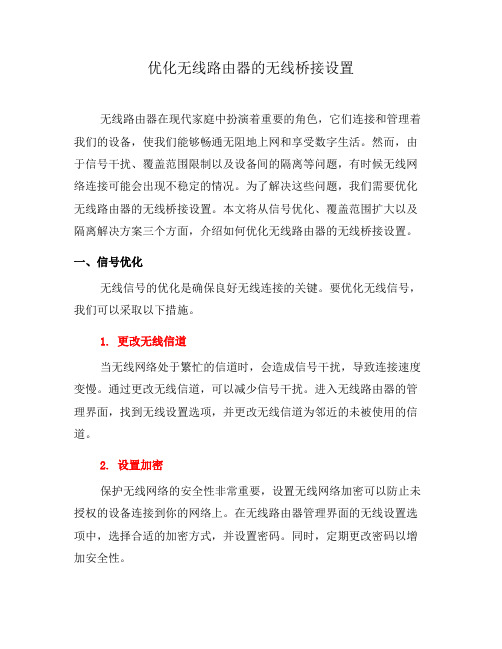
优化无线路由器的无线桥接设置无线路由器在现代家庭中扮演着重要的角色,它们连接和管理着我们的设备,使我们能够畅通无阻地上网和享受数字生活。
然而,由于信号干扰、覆盖范围限制以及设备间的隔离等问题,有时候无线网络连接可能会出现不稳定的情况。
为了解决这些问题,我们需要优化无线路由器的无线桥接设置。
本文将从信号优化、覆盖范围扩大以及隔离解决方案三个方面,介绍如何优化无线路由器的无线桥接设置。
一、信号优化无线信号的优化是确保良好无线连接的关键。
要优化无线信号,我们可以采取以下措施。
1. 更改无线信道当无线网络处于繁忙的信道时,会造成信号干扰,导致连接速度变慢。
通过更改无线信道,可以减少信号干扰。
进入无线路由器的管理界面,找到无线设置选项,并更改无线信道为邻近的未被使用的信道。
2. 设置加密保护无线网络的安全性非常重要,设置无线网络加密可以防止未授权的设备连接到你的网络上。
在无线路由器管理界面的无线设置选项中,选择合适的加密方式,并设置密码。
同时,定期更改密码以增加安全性。
3. 优化无线天线位置无线路由器的无线信号范围受到物理障碍物的影响,如墙壁、金属物体等。
尽量将无线路由器的天线放置在高处,避免和其他电子设备靠得太近。
通过调整天线的方向和位置,可以优化无线信号的传输效果。
二、覆盖范围扩大无线信号的覆盖范围不足是导致一些区域无法连接到无线网络的主要原因。
要扩大无线信号的覆盖范围,我们可以进行以下调整。
1. 路由器放置位置路由器的位置直接影响无线信号的覆盖范围。
尽量将路由器放置在中央位置,避免物理障碍物的阻挡,例如墙壁和家具。
如果你的居住空间较大,可以考虑使用多个无线路由器建立无线桥接,通过增加路由器数量来扩大无线信号覆盖范围。
2. 使用无线信号增益器或中继器无线信号增益器或中继器可以帮助扩大无线信号的覆盖范围,特别是面对大型住宅或办公室时。
将信号增益器或中继器安装在无线网络连接范围较弱的区域,可以提高信号强度并扩展覆盖范围。
自制wifi信号增强器 增强无线信号
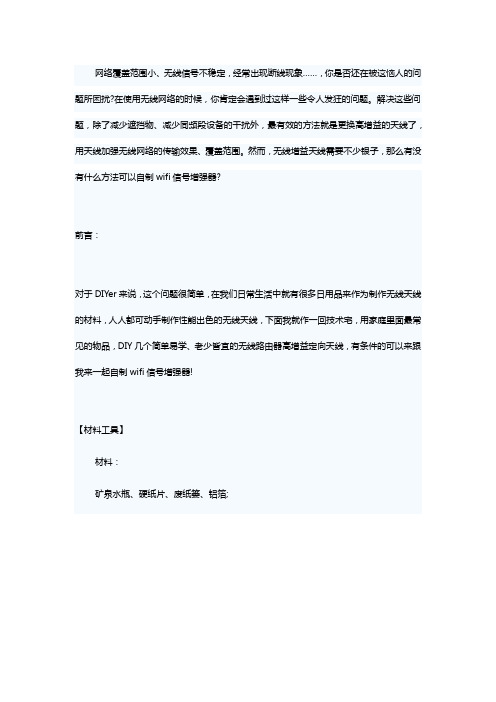
网络覆盖范围小、无线信号不稳定,经常出现断线现象……,你是否还在被这恼人的问题所困扰?在使用无线网络的时候,你肯定会遇到过这样一些令人发狂的问题。
解决这些问题,除了减少遮挡物、减少同频段设备的干扰外,最有效的方法就是更换高增益的天线了,用天线加强无线网络的传输效果、覆盖范围。
然而,无线增益天线需要不少银子,那么有没有什么方法可以自制wifi信号增强器?前言:对于DIYer来说,这个问题很简单,在我们日常生活中就有很多日用品来作为制作无线天线的材料,人人都可动手制作性能出色的无线天线,下面我就作一回技术宅,用家庭里面最常见的物品,DIY几个简单易学、老少皆宜的无线路由器高增益定向天线,有条件的可以来跟我来一起自制wifi信号增强器!【材料工具】材料:矿泉水瓶、硬纸片、废纸篓、铝箔;工具:美工刀、剪刀、圆规、尺子、铅笔、胶带等。
【制作过程】【筒状天线】要制作这样的筒状天线可用的材料很多,最常见的有易拉罐、奶粉桶等,在这里我们选用矿泉水瓶然后包裹上铝箔来制作!将矿泉水瓶从中间剪开,将瓶底部分剪成如图所示的形状,要确保剪开的左右两圆弧对称。
然后在瓶底根据无线路由器原有天线的粗细来开孔,要确保孔的位置居中,既不能太大也不能太小,以刚套入路由天线为宜。
剪成型以后,铝箔开始派上用场,用铝箔将剪好的瓶身完全覆盖,要确保瓶子的形状不变,完成后的天线如图。
【碟形天线】将硬纸片和铝箔剪成圆形,大小随意(越大效果越好)。
然后将铝箔盖到硬纸片上,沿着半径方向剪一条缺口,方便折成碟形。
沿着半径方向的缺口将其折成碟形,折好后在中点附近开一圆孔以方便路由器的天线插入固定,完成后碟形天线制作完毕。
【喇叭形天线】喇叭形天线的制作比较简单,除了用硬纸来折以外,还有个家家都有的材料,那就是废纸篓了。
制作方法也很简单,用铝箔把废纸篓的内壁完全覆盖即可。
【效果测试】【筒状天线】在用无线路由器测试之前我用360WIFI测试了一下“筒状天线”,效果还是很明显的,在室内同一位置测试信号强度明显增强。
无线路由器增强天线扫描无线信号方案
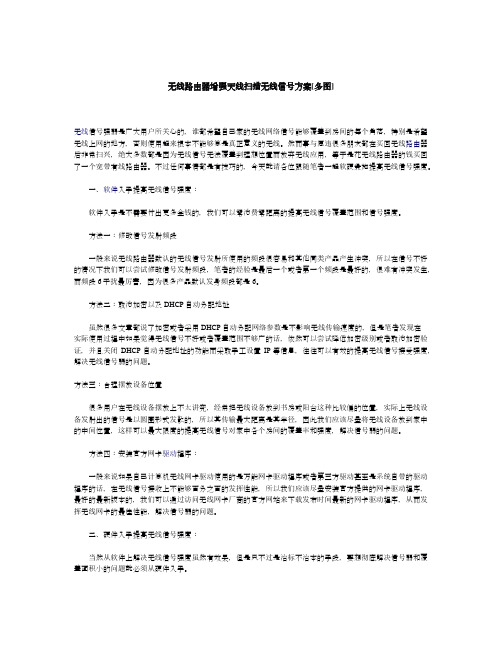
无线路由器增强天线扫描无线信号方案[多图]无线信号强弱是广大用户所关心的,谁都希望自己家的无线网络信号能够覆盖到房间的每个角落,特别是希望无线上网的地方,否则使用起来根本不能够算是真正意义的无线。
然而事与愿违很多朋友都在买回无线路由器后非常扫兴,绝大多数都是因为无线信号无法覆盖到理想位置而放弃无线应用,等于是花无线路由器的钱买回了一个宽带有线路由器。
不过任何事情都是有技巧的,今天就请各位跟随笔者一起软硬兼施提高无线信号强度。
一、软件入手提高无线信号强度:软件入手是不需要付出更多金钱的,我们可以零消费零距离的提高无线信号覆盖范围和信号强度。
方法一:修改信号发射频段一般来说无线路由器默认的无线信号发射所使用的频段很容易和其他同类产品产生冲突,所以在信号不好的情况下我们可以尝试修改信号发射频段,笔者的经验是最后一个或者第一个频段是最好的,很难有冲突发生,而频段6干扰最厉害,因为很多产品默认发身频段都是6。
方法二:取消加密以及DHCP自动分配地址虽然很多文章都说了加密或者采用DHCP自动分配网络参数是不影响无线传输速度的,但是笔者发现在实际使用过程中如果觉得无线信号不好或者覆盖范围不够广的话,依然可以尝试降低加密级别或者取消加密验证,并且关闭DHCP自动分配地址的功能而采取手工设置IP等信息,往往可以有效的提高无线信号接受强度,解决无线信号弱的问题。
方法三:合理摆放设备位置很多用户在无线设备摆放上不太讲究,经常把无线设备放到书房或阳台这种比较偏的位置,实际上无线设备发射出的信号是以圆圈形式发散的,所以其传输最大距离是其半径,因此我们应该尽量将无线设备放到家中的中间位置,这样可以最大限度的提高无线信号对家中各个房间的覆盖率和强度,解决信号弱的问题。
方法四:安装官方网卡驱动程序:一般来说如果自己计算机无线网卡驱动使用的是万能网卡驱动程序或者第三方驱动甚至是系统自带的驱动程序的话,在无线信号接收上不能够百分之百的发挥性能,所以我们应该尽量安装官方提供的网卡驱动程序,最好的最新版本的,我们可以通过访问无线网卡厂商的官方网站来下载发布时间最新的网卡驱动程序,从而发挥无线网卡的最佳性能,解决信号弱的问题。
无线路由器增益天线

无线路由器增益天线(一)网络覆盖范围小、无线信号不稳定,经常出现断线现象,你只能提着笔记本电脑在一个狭小的区域移动,不断改变无线路由、无线AP的位置……在使用无线网络的时候,你肯定会遇到或即将遇到这些令人不爽的问题。
解决这些问题,除了减少遮挡物、减少同频段设备的干扰外,最有效的方法就是更换高增益的天线了,用天线加强无线网络的传输效果、覆盖范围。
然而,购买无线增益天线需要掏出不少银子,可能花费上百元甚至上千元的费用。
不想花钱又要提高信号覆盖范围,是否能找到鱼与熊掌兼得的办法?对于DIY用户来说,这个问题非常简单、也非常有趣,因为在我们日常生活仲很多日用品、甚至废弃物都可以作为制作无线天线的材料,人人都可动手制作性能出色的无线天线,下面我们就来为大家摘录一些网友们自己制作天线的文章,希望对大家会有所帮助。
奶粉罐天线一、选型先上网收集天线资料,看到很多国外的天线DIYER做出来的WIFI天线真是五花八门!有螺旋天线、有八木天线、有菱形天线、有栅网天线、还有罐头天线......让人看得眼花缭乱。
经过再三筛选,最终把制作目标锁定在罐头天线上。
选择它为DIY对象主要是因为这种天线取材方便、效率高!十分适合初学者制作。
二、制作圆筒天线之所以取材方便,是由于人人家里必定有铁罐、金属筒之类的东西。
笔者就是随便拿了一个奶粉罐制作的。
在参照外国爱好者制作WIFI天线的同时,笔者加入了自己的想法:很多爱好者都喜欢在圆筒加装N座或BNC座,然后在馈线的连接处做对应的N头或BNC头,用于连接。
但笔者觉得虽然该方法对使用十分方便,但同时也对信号造成了损耗(估计1-2DBI),尤其在2.4G的频段更加明显!因此,mr7决定把屏蔽网直接焊在圆筒上(焊接前先把外壳打磨光滑),而作为振子的芯线则保留其原来的泡沫绝缘。
这样一来把损耗减到最低。
有点专线专用的味道了!建议大家最好在焊接前找根直径稍比馈线粗一点的小铜管和热缩套管,先把铜管套在馈线上,然后跟屏蔽网一起焊牢在金属圆筒的外壳上,然后用热风筒把热缩套管来回吹多次,把馈线固定在铜管上,这样一来可以很好的减低由于调节天线时给馈线和振子带来的影响!馈线笔者是选用双屏蔽的RG-58电缆,接头是SMA母头,用于接在WIFI 的AP上面。
无线wifi桥接设置增强信号的方法
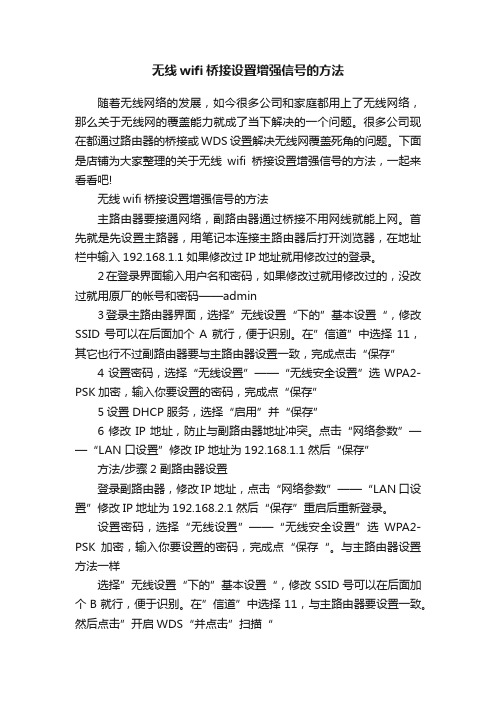
无线wifi桥接设置增强信号的方法随着无线网络的发展,如今很多公司和家庭都用上了无线网络,那么关于无线网的覆盖能力就成了当下解决的一个问题。
很多公司现在都通过路由器的桥接或WDS设置解决无线网覆盖死角的问题。
下面是店铺为大家整理的关于无线wifi桥接设置增强信号的方法,一起来看看吧!无线wifi桥接设置增强信号的方法主路由器要接通网络,副路由器通过桥接不用网线就能上网。
首先就是先设置主路器,用笔记本连接主路由器后打开浏览器,在地址栏中输入192.168.1.1如果修改过IP地址就用修改过的登录。
2在登录界面输入用户名和密码,如果修改过就用修改过的,没改过就用原厂的帐号和密码——admin3登录主路由器界面,选择”无线设置“下的”基本设置“,修改SSID号可以在后面加个A就行,便于识别。
在”信道”中选择11,其它也行不过副路由器要与主路由器设置一致,完成点击“保存”4设置密码,选择“无线设置”——“无线安全设置”选WPA2-PSK加密,输入你要设置的密码,完成点“保存”5设置DHCP服务,选择“启用”并“保存”6修改IP地址,防止与副路由器地址冲突。
点击“网络参数”——“LAN口设置”修改IP地址为192.168.1.1然后“保存”方法/步骤2 副路由器设置登录副路由器,修改IP地址,点击“网络参数”——“LAN口设置”修改IP地址为192.168.2.1然后“保存”重启后重新登录。
设置密码,选择“无线设置”——“无线安全设置”选WPA2-PSK加密,输入你要设置的密码,完成点“保存“。
与主路由器设置方法一样选择”无线设置“下的”基本设置“,修改SSID号可以在后面加个B就行,便于识别。
在”信道”中选择11,与主路由器要设置一致。
然后点击”开启WDS“并点击”扫描“扫描完成弹出新窗口,找到主路由器ID点击”连接“输入主路由器的密码,点”保存“设置DHCP服务,选择“不启用”并“保存”,副路由器不启用DHCP。
TP-LINKTL-WR720N迷你无线路由器WIFI加装天线

TP-LINKTL-WR720N迷你无线路由器WIFI加装天线TP-LINK TL-WR720N 迷你无线路由器 WIFI 加装天线 zhuwei0710 2013-05-08 13:33:09半年前买了个TP-LINK TL-WR720N 迷你无线路由器,为了媳妇霸占了我的电脑我也可以用手机上网,买后感觉无线信号很弱,隔个显示屏信号都能少一半,心里不爽。
前几天闲来无事,到中关村中发电子城闲逛,偶然发现有买无线天线的,随手就买了一个,请看图:摊主要10块钱,我觉得有点贵了,5块钱比较公道,但是摊主说死也不卖,可能是因为卖场顾客太少了!回家后第一步,把路由器拆开。
这个路由器没有用螺丝,一面是可拆卸的面板,有2个卡扣,用个小翘板或是刀片很轻松就打开了!这个路由器的做工我也说几句,电源跟路由器部分是隔离的,隔绝了电源部分对芯片的干扰。
电源部分做工很优秀,用料也很扎实。
滤波电路也很完美,没有偷工减料,场管都有散热片,低压部分做的也不错!我不是电子专业的,就不献丑了!欢迎大家给予指导!路由器内部的天线部分是在线路板上一个大约有3公分长的F型印刷电路,咱也照猫画虎,就从这下手吧!(前两天刚买的广州黄花烙铁,第一次用)先看看了天线的安装位置,然后用烙铁烫了一个洞,再慢慢扩张,直到能插进去并且有很紧的感觉为止!然后把接头(我也不知道该叫什么名字)固定好,把屏蔽线掐了多一半,剩了一截头,先上点助焊膏,用烙铁点一下,线头上带上锡。
然后将电路板上F型的印刷铜线刮破外边的图层涂上助焊膏,用烙铁点一下,最后将屏蔽线用镊子夹紧了,焊结实。
(有点罗嗦啊!不多说了直接上图)接好线后,插上电源,一切正常!装好外壳,接好网线!OK了!可以用了!就是这个天线的颜色不搭啊!不过也没关系了!。
无线网桥提高发射功率或天线增益,哪种更能加大传输距离?
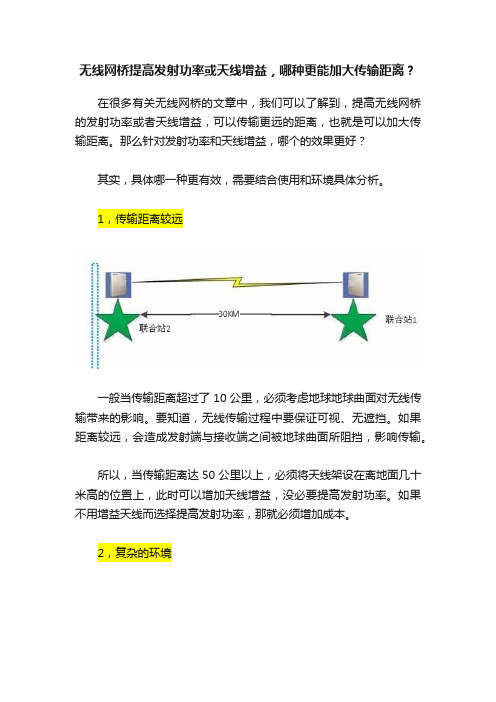
无线网桥提高发射功率或天线增益,哪种更能加大传输距离?
在很多有关无线网桥的文章中,我们可以了解到,提高无线网桥的发射功率或者天线增益,可以传输更远的距离,也就是可以加大传输距离。
那么针对发射功率和天线增益,哪个的效果更好?
其实,具体哪一种更有效,需要结合使用和环境具体分析。
1,传输距离较远
一般当传输距离超过了10公里,必须考虑地球地球曲面对无线传输带来的影响。
要知道,无线传输过程中要保证可视、无遮挡。
如果距离较远,会造成发射端与接收端之间被地球曲面所阻挡,影响传输。
所以,当传输距离达50公里以上,必须将天线架设在离地面几十米高的位置上,此时可以增加天线增益,没必要提高发射功率。
如果不用增益天线而选择提高发射功率,那就必须增加成本。
2,复杂的环境
在某些复杂的地形环境中做无线传输,存在一些问题,比如复杂的地形环境会造成复杂的信号场强的分布。
而高增益天线并不能有效改善这种分布情况,所以需要采用提高发射功率来加大传输距离。
高增益天线的增益之所以高,是因为它能够在理想环境中将更大范围空间的能量尽可能地输至馈电点。
在复杂环境中,各处空间能量的相对关系也会变得没有规律,各处输至馈电点的能量相加后,可能大,可能小,可能为负值。
所以在复杂环境中传输用高增益天线效果不好。
虽然天线增益和发射功率都能影响无线网桥的传输距离,但在实际应用中,还与现场环境有关。
比如如果有遮挡物,就算发射功率和天线增益再高,传输距离也远不到哪里去。
以上文字来自无线网桥及方案提供商丰润达,在这里提醒大家,不要自行加大发射功率或天线增益,如有需要,想咨询专业人士。
自制无线网卡天线高增益wifi天线的做法图解教程
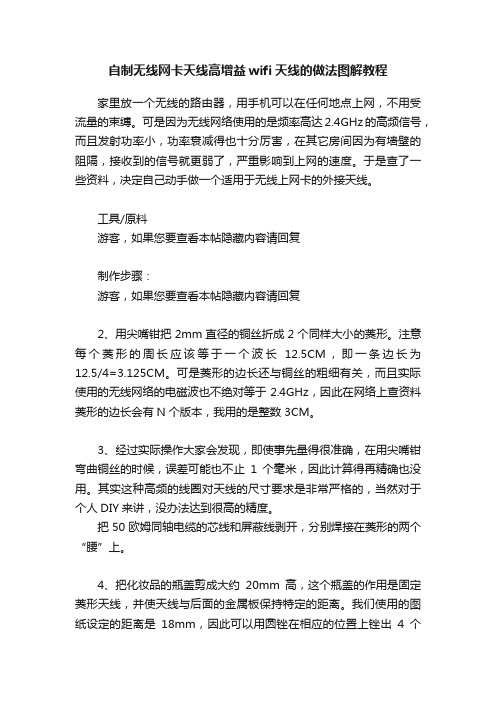
自制无线网卡天线高增益wifi天线的做法图解教程家里放一个无线的路由器,用手机可以在任何地点上网,不用受流量的束缚。
可是因为无线网络使用的是频率高达2.4GHz的高频信号,而且发射功率小,功率衰减得也十分厉害,在其它房间因为有墙壁的阻隔,接收到的信号就更弱了,严重影响到上网的速度。
于是查了一些资料,决定自己动手做一个适用于无线上网卡的外接天线。
工具/原料游客,如果您要查看本帖隐藏内容请回复制作步骤:游客,如果您要查看本帖隐藏内容请回复2、用尖嘴钳把2mm直径的铜丝折成2个同样大小的菱形。
注意每个菱形的周长应该等于一个波长12.5CM,即一条边长为12.5/4=3.125CM。
可是菱形的边长还与铜丝的粗细有关,而且实际使用的无线网络的电磁波也不绝对等于2.4GHz,因此在网络上查资料菱形的边长会有N个版本,我用的是整数 3CM。
3、经过实际操作大家会发现,即使事先量得很准确,在用尖嘴钳弯曲铜丝的时候,误差可能也不止1个毫米,因此计算得再精确也没用。
其实这种高频的线圈对天线的尺寸要求是非常严格的,当然对于个人DIY来讲,没办法达到很高的精度。
把50欧姆同轴电缆的芯线和屏蔽线剥开,分别焊接在菱形的两个“腰”上。
4、把化妆品的瓶盖剪成大约20mm高,这个瓶盖的作用是固定菱形天线,并使天线与后面的金属板保持特定的距离。
我们使用的图纸设定的距离是18mm,因此可以用圆锉在相应的位置上锉出4个2mm深的凹坑,便于固定菱形的4条边。
5、用AB胶把瓶盖与铝板、瓶盖与天线、同轴电缆与铝板之间粘牢。
普通的万能胶也可以用,只是没有AB胶坚固。
完成了的无线网卡用的双菱形天线6、下图是我的笔记本电脑上的无线网卡,红色箭头所指的白色细电缆连接笔记本自带的天线,右边黑色电缆连接辅助天线。
因为手头没有专用的插头,所以我把黑色的线剪开,连接在自制的天线上。
原先显示2格的信号强度变成了3格,而且十分稳定,说明自制的天线起作用了!自制无线网卡天线注意事项:游客,如果您要查看本帖隐藏内容请回复来自:浏览器。
wifi增益天线的制作

入人人网,找回老朋友,结交新朋友。
加入人人网分享返回分享首页»分享自制无线路由器无线WIFI增益天线(转)来源:马国伟的日志还在为自家的无线路由器/无线AP穿过两堵墙后信号就衰减到只剩下一两格的信号而感到很遗憾吗?还在为你的PDA在家里用无线设备上网还有死角而不能随心所欲?你大概是想花几十元买个高增益的天线吧!!!!!其实你只须要自已动动手就能自己制作一个远比你花几十上百元买个只有5-7dBi的增益天线要强得多!!!!现在,只要你肯动手!可以不花一分钱,利用身边的一些很平凡很简单的材料就能自制一个最简单的无线增益天线,其信号强度远比你花钱买根只有5dBi的增益天线强得多。
如果你想利用你家四周的无线网络,你可以花几十元,上百元甚至更高,自己就能很简单地制作一个可以传输和接收几百米至几千米甚至几十公里远的无线接收和发射高增益天线!!!这并不是梦!这绝对的是事实!!!Wi-Fi WirelessFidelity,无线保真技术与蓝牙技术一样,同属于在办公室和家庭中使用的短距离无线技术。
该技术使用的使2.4GHz附近的频段,该频段目前尚属没用许可的无线频段。
其目前可使用的标准有三个,分别是IEEE802.11a和IEEE802.11g、IEEE802.11b。
该技术由于有着自身的优点,因此受到厂商的青睐。
Wi-Fi技术突出的优势在于:其一:无线电波的覆盖范围广,基于蓝牙技术的电波覆盖范围非常小,半径大约只有50英尺左右约合15米,而Wi-Fi的半径则可达300英尺左右约合100米,办公室自不用说,就是在整栋大楼中也可使用。
最近,由Vivato公司推出的一款新型交换机。
据悉,该款产品能够把目前Wi-Fi无线网络300英尺接近100米的通信距离扩大到4英里约6.5公里。
其二,虽然由Wi-Fi技术传输的无线通信质量不是很好,数据安全性能比蓝牙差一些,传输质量也有待改进,但传输速度非常快,可以达到11mbps,符合个人和社*会信息化的需求。
wifi高增益天线原理
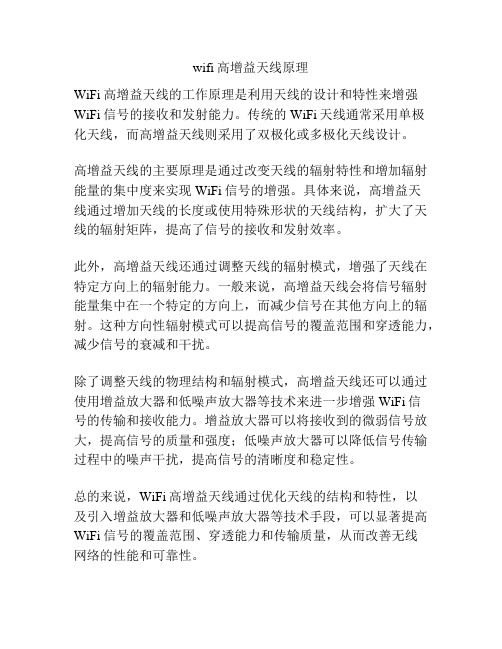
wifi高增益天线原理
WiFi高增益天线的工作原理是利用天线的设计和特性来增强WiFi信号的接收和发射能力。
传统的WiFi天线通常采用单极
化天线,而高增益天线则采用了双极化或多极化天线设计。
高增益天线的主要原理是通过改变天线的辐射特性和增加辐射能量的集中度来实现WiFi信号的增强。
具体来说,高增益天
线通过增加天线的长度或使用特殊形状的天线结构,扩大了天线的辐射矩阵,提高了信号的接收和发射效率。
此外,高增益天线还通过调整天线的辐射模式,增强了天线在特定方向上的辐射能力。
一般来说,高增益天线会将信号辐射能量集中在一个特定的方向上,而减少信号在其他方向上的辐射。
这种方向性辐射模式可以提高信号的覆盖范围和穿透能力,减少信号的衰减和干扰。
除了调整天线的物理结构和辐射模式,高增益天线还可以通过使用增益放大器和低噪声放大器等技术来进一步增强WiFi信
号的传输和接收能力。
增益放大器可以将接收到的微弱信号放大,提高信号的质量和强度;低噪声放大器可以降低信号传输过程中的噪声干扰,提高信号的清晰度和稳定性。
总的来说,WiFi高增益天线通过优化天线的结构和特性,以
及引入增益放大器和低噪声放大器等技术手段,可以显著提高WiFi信号的覆盖范围、穿透能力和传输质量,从而改善无线
网络的性能和可靠性。
巧妙利用两个无线路由器进行桥接增强无线信
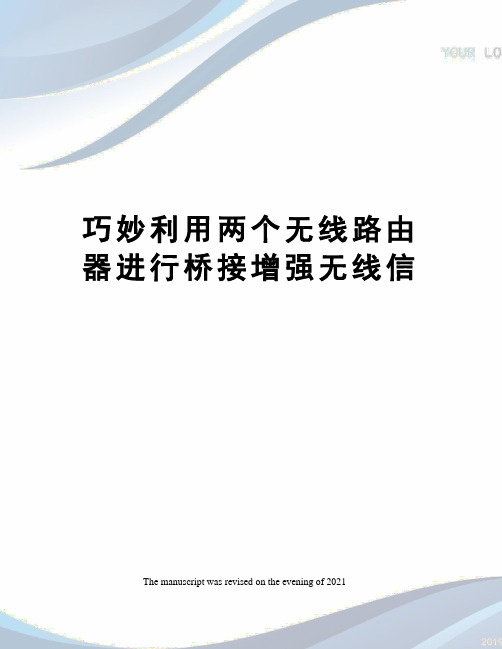
巧妙利用两个无线路由器进行桥接增强无线信The manuscript was revised on the evening of 2021很多人在使用无线路由器的时候都会遇到一个问题,就是超过一定举例无线信号很弱甚至没有信号。
特别是在自建房的楼上楼下,或者是套房里面由于墙体太多使得无线信号减弱的太厉害,造成同一个房子里面有些地方没法接收到信号或信号很多,相信很多人都会遇到这样的问题,下面介绍一种两个无线路由器进行桥接来增强无线路由信号的方法,我们用两台TPLINK的无线路由器为例。
主路由器的设置:1.将主路由器跟电脑和网络正常连接。
2.打开浏览器,在地址栏里面输入:“登录无线路由器的管理后台。
3.进入管理后台以后,点击“设置向导”将网络连接设置好,这个大家应该都会的,这里就不具体说了。
4.点击“无线参数”,然后点击“基本设置”将“信道”设置为6,然后把“开启无线功能”和“开启bridge功能”选上,在下面弹出的对话框里面输入另一个路由器的MAC地址。
打开“安全设置”,设置好密码。
5.将“DHCP服务”设置为“启用”,开始IP输入:,结束IP输入:。
6.设置完成后重启路由器。
从路由器的设置:1.将从路由器跟电脑连接好,需要注意的是从路由器不需要连接网络,直接连接电脑就可以了。
2.打开浏览器,在地址栏里面输入:“登录无线路由器的管理后台。
3.进入管理后台以后,点击“设置向导”选择“动态IP”然后根据提示设置好。
4.点击“网络参数”,然后点击“LAN口设置”将“IP地址”设置为:,“子网掩码”保持不变。
5.点击“无线参数”,然后点击“基本设置”将“信道”设置为6,然后把“开启无线功能”和“开启bridge功能”选上,在下面弹出的对话框里面输入主路由器的MAC地址。
打开“安全设置”,设置好密码(注意:密码必须跟主路由器的一样)。
6.设置完成后重启路由器。
7.接下来只要将主路由器直接跟网络连接,将从路由器放在你需要放置的地方(注意:从路由器必须放置在能搜索到主路由器的地方,并且最好信号能有2-3格),这样就可以把家里的无线信号的范围扩大,也相当于起到了增强无线信号的效果。
- 1、下载文档前请自行甄别文档内容的完整性,平台不提供额外的编辑、内容补充、找答案等附加服务。
- 2、"仅部分预览"的文档,不可在线预览部分如存在完整性等问题,可反馈申请退款(可完整预览的文档不适用该条件!)。
- 3、如文档侵犯您的权益,请联系客服反馈,我们会尽快为您处理(人工客服工作时间:9:00-18:30)。
原创~~无线路由器WDS桥接加改造高增益天线
今天放假在宿舍宅了一天,下午一场雷阵雨结束了长达20多天的干旱,雨后天气凉爽,闲着没事就把最近DIY的无线网络拿出来与大家分享,说实在话我在太平洋上潜水很久了,看达人们别出心裁的无线网络改装甚是过瘾,于是乎今天我也做一回达人,请高手们指教!见笑啦~~
我是一个宅男,纯的,刚刚的!(声明本人不是东北人儿)以前下班后就躲在办公室上网,从今年3月份开始下班后就不喜欢呆在办公室上网了,想换个地方上网,于是就想到的了宿舍,但是有个麻烦事,宿舍没网络,怎么办了???观察地形,我宿舍和办公室相隔不到40米,中间2道墙,办公室有一条网通10兆的网络(这其实是和网通搞好关系的产物,哈哈,花2兆的钱用10兆的网络,一个字爽啊!)先来看图!
(此图是从办公室看宿舍所在位置,大约40米远吧!)
办公室用的是一台廉价的TP-LINK WG340G无线路由器,此路由器怎么说好了,在办公室内用用还行吧,要是想在宿舍搜索到此路由器的无线信号,那是难上加难啊,呵呵,难不倒我,没条件咋们就自己创造条件,谁叫咋们是达人了!。
方案一本来想给办公室的路由器加装个台湾产2.4G的无线功率放大器的,但是考虑到本人还没结婚,还要为后代着想,怕辐射太大,所以就没采用此方案。
方案二现在的路由器不都有WDS桥接网络吗,何不整个WDS试一
试了,于是乎就在淘宝上花150M淘了个全新TP-LINK WG841N双天线无线路由器,3天的漫长等待,宝贝终于到了,在网上对WDS网络的设置充了下电,就开始设置了,具体设置方法就不在此多说了,网上教程一大把,经过10分钟的捣鼓终于设置好了,用IPAD到宿舍一试,杯具了,宿舍的那台TP-LINK WG841N双天线无线路由器能连接上办公室的那台TP-LINK WG340G无线路由器,但是由于宿舍和办公室中间隔着2道各20公分的厚墙,信号太差,网速比龟爬还慢,奶奶的!怎么办了?
别急分析一下原因,办公室的那台TP-LINK WG340G无线路由器是单天线的,还是2DBI的,信号应该不咋地,宿舍的那台TP-LINK WG841N 是双天线的,信号应该要好点,好办,咋们来改装办公室那台TP-LINK WG340G无线路由器的天线,在淘宝上又淘了个12DBI的外置全向天线,但是麻烦的是,TP-LINK WG340G无线路由器的天线是固定的,不能拆卸,算啦,看到只能自己动手来暴力改装无线路由器的天线了,就又在淘宝上多掏了跟馈线,又是3天的漫长等待,货终于到了,请维修班弱电师傅把TP-LINK WG340G无线路由器给拆了,焊上淘的12DBI增益全向天线,请看图!
改装好后,把改装的TP-LINK WG340G无线路由器安装到宿舍里,把
全向天线放在门外边(看上图),然后把TP-LINK WG841N双天线路由器放到办公室去,看图!
又是半个小时过去了,用IPAD到宿舍搜一下,哇塞,网速刚刚的,看电影不带卡的,爽,爽死!哈哈,看图!
然后把本本也搬到宿舍去,打开无线,搜啊搜,搜啊搜,奶奶的,杯具又发生了,本本无发链接到宿舍的无线网络,什么原因了,IPAD 能正常上网,为什么本本就不行了,难道TP-LINK的路由器也是果粉,只让苹果平板链接,不让普通本本链接~~~~~~经过几天研究,还是没能连接上,于是就买了根8米得网线,在宿舍里用网线链接无线路由器,晕死,最后想想,应该是两个路由器的型号不同,造成的不兼容吧,好啦,就分享到这了!写的烂七八糟的,凑合着看吧!。
